No.132, No.131, No.130, No.129, No.128, No.127, No.126[7件]
1.TimeShiftによるバックアップ
Windowsでいうところのシステムの復元のようなものか、ユーザーデータ(/home)部分はデフォルトでは除外されている。含めるのは推奨されていない模様。またTimeShiftはZorinOSには標準でインストールされていないが、多くのLinuxディストリビューションにおいて標準でインストールされている。
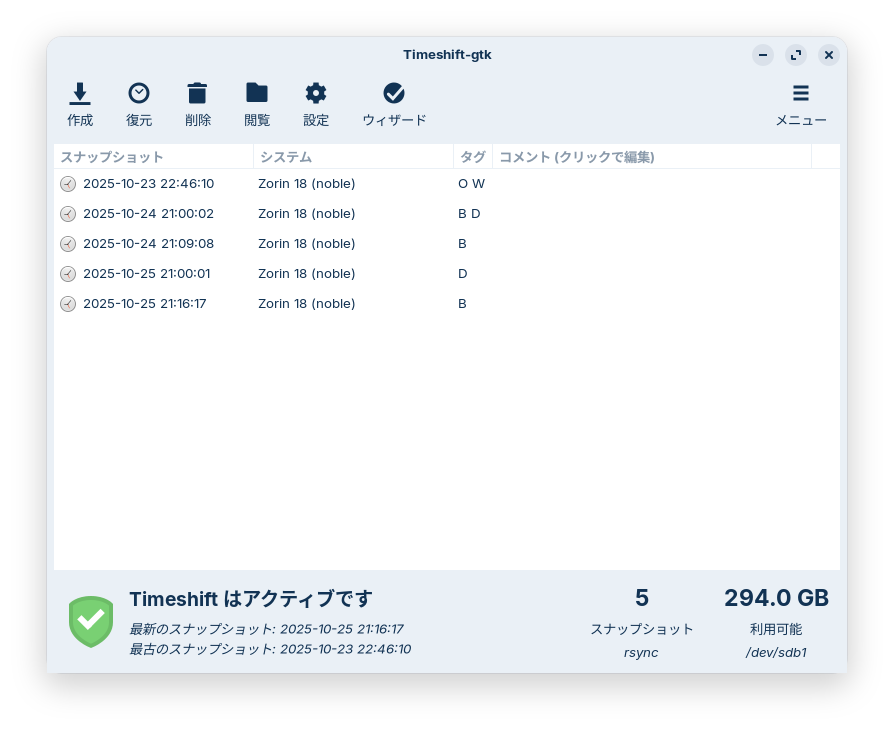
2.標準でインストールされている「バックアップ」を使用。
こちらはデフォルトでユーザーデータ(/home)のみをバックアップするようになっている。
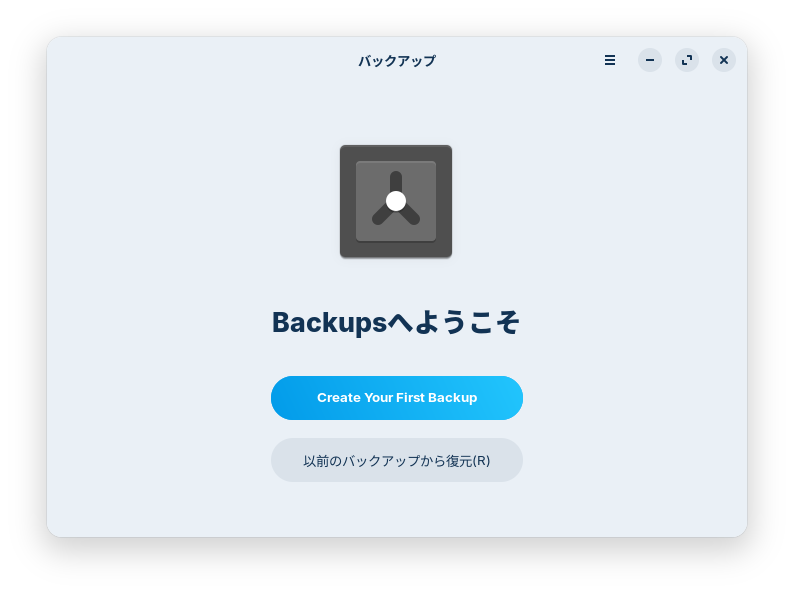
※個人的にはユーザーデータに関してrsyncまたはFreeFileSyncによるバックアップで対応です。
3.ディスクユーティリティでシステムのディスクイメージを作成。
時間はかかるが…丸ごとバックアップ。ひとつの手法として参考記述。
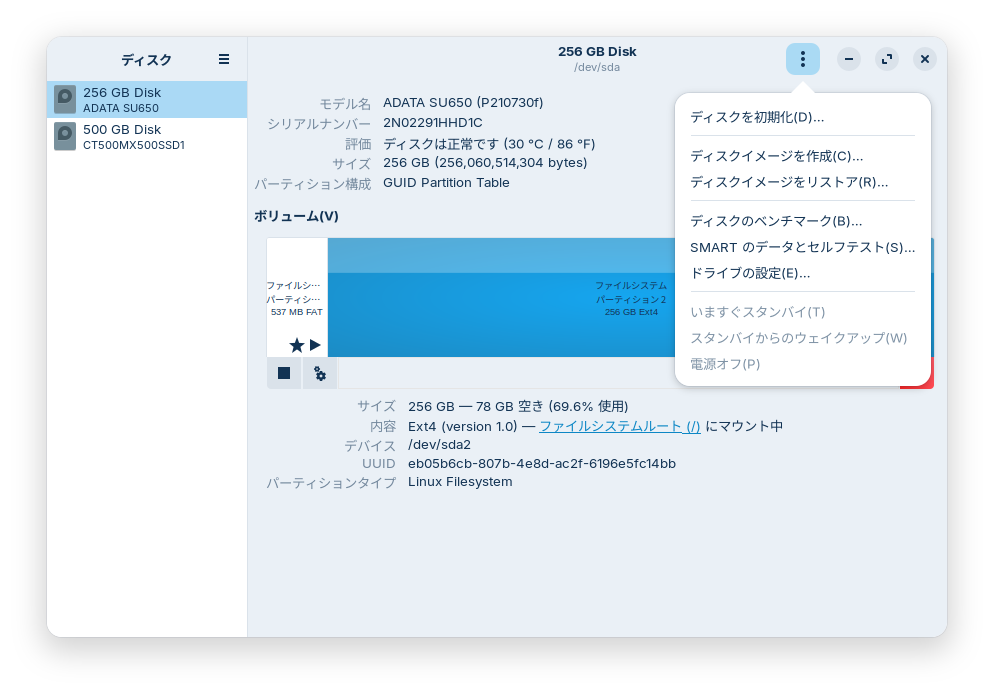
※別途、USBメモリから起動したLinux(ZorinOSなど)から行う必要があるかもしれない
#ZorinOS #バックアップ
by PECONET.
⌚2025年10月25日(土) 23:28:40〔82日前〕
作業メモ
<483文字>
編集
RDPで接続される側ではどうなのかわからんけど、ここは現在、あまり必要性もなく試す気はおきないところで何となく確認したくないという気持ちもある。
と思っていたが試してみたら優秀になっていたし自分の場合は必要性もじゅうぶんあった
by PECONET.
⌚2025年10月25日(土) 18:38:59〔82日前〕
<213文字>
編集
富士通 FMV SH75/M(2014年)CPU i5-4200U メモリ12GB SSD 256GB+500GB(光学ドライブから換装)モニタ 13インチ 2560x1440
各種ブラウザ、各種メーラー、各種クラウドストレージのデスクトップアプリ、リモートデスクトップクライアント、ウェブアプリなどをセッティング。
ついでにCUI操作のrsyncに代わり、GUIでFreeFileSync。もう仮想マシンではないのでTimeShiftバックアップもセッティングする。お試しではなく実用を始めることにした。
指紋認証も登録したが、現時点ではログイン時のみ使用できる機能に留まる。

#ZorinOS
増設ドライブの名前…「D」にしちゃってる 笑
【付記】
このノートPCのCPUはi5でマザボ直付けのため変更不可だけど、もう10年ぐらい前のものでもあるけど第4世代coreベースのノートPCまではCPUをi7に変更できる機種は多いので、現時点においてLinuxデスクトップを安くかなり快適に使える素材はゴロゴロしている。モニター(特に解像度)は注意したいが
by PECONET.
⌚2025年10月25日(土) 10:01:15〔82日前〕
<551文字>
編集
一括でリネームやリサイズ…画像内に矢印入れたり線で囲ったりちょっとしたことに便利な機能が詰まったユーティリティ。
ただ日本語化するexeファイルが当環境では反応しなかった。Zipタイプをダウンロードして解凍。中のDLLファイル(Helpファイル以外)をLanguages(※1)フォルダに入れて英語から日本語に設定変更した。PluginもインストールしてWebPなどに対応する。
一応、インストール時に各種画像ファイル形式の関連付けにチェックを入れたが無効みたい。画像ファイルをダブルクリックしてみても普通にZorinOS標準の画像ビューワで開くし変更のリストにも出てこない(そりゃそうか)
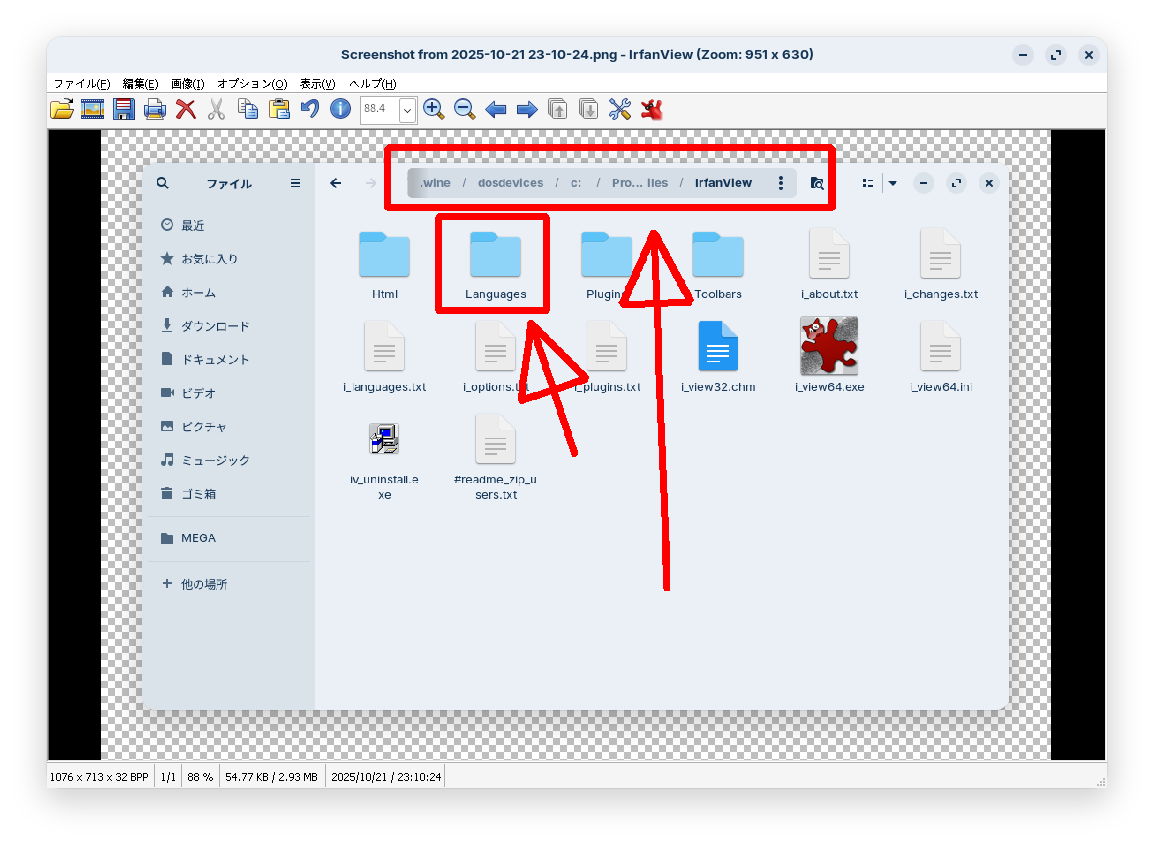
#ZorinOS #Wine
【ブックマーク】
Linux用に作られたIrfanViewみたいな画像ビューアってある?
(※1)
Wine上の「C:\Program Files\IrfanView\Languages」
by PECONET.
⌚2025年10月21日(火) 23:19:28〔86日前〕
<459文字>
編集
Windows App Support(ZorinOS + Wine10.0) により「WinSCP」をインストール Windowsでエクスポートした設定ファイルを読み込む。
当然、ローカルディレクトリの場所や起動エディタの変更修正が必要だがレンサバ、ローカルサーバーなど各種問題なく接続された。
【備考】「Wine」の日本語フォント問題の解決
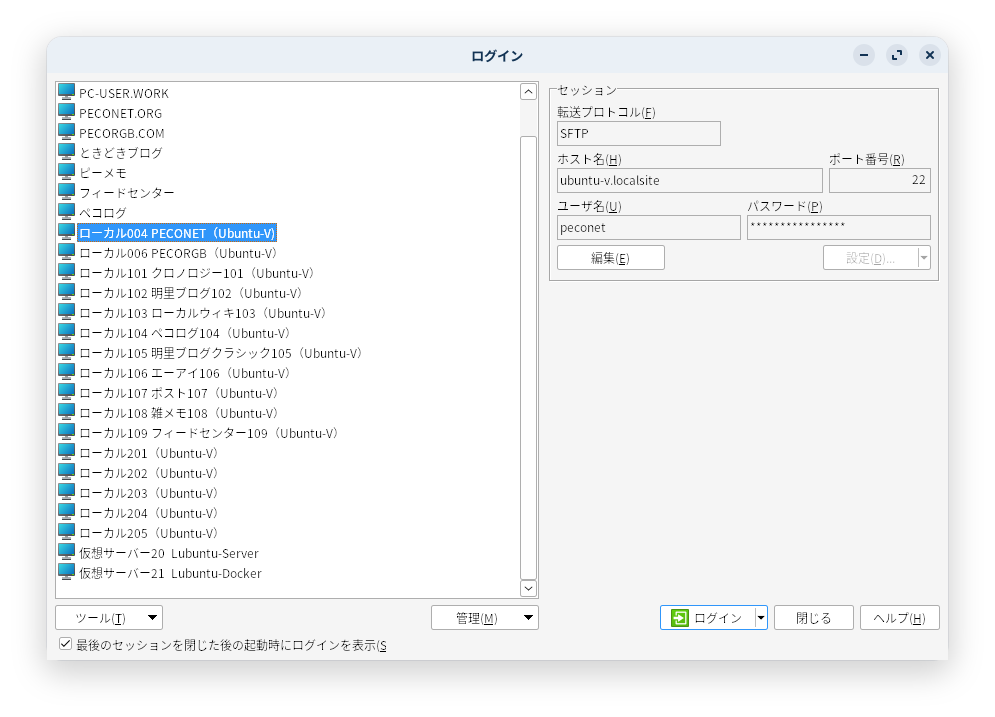
できれば「FileZilla」などクロスプラットフォームでそのまま動くのあるなら使えよという話だけど、操作に慣れているし試しに…です。
#ZorinOS #Wine
【付記】
今回、ZorinOSにWinSCPの最新バージョンをダウンロードしてインストールしたが、コアサーバーに繋がらなかった。Wine的な不具合なのかと思ったりもしたが、Windowsで使用していたのは古いバージョンのWinSCPだったので古いTLSを許容して繋がっていたようだ…最新バージョンのWinSCPではTLSの最小バージョン設定値を1.1に下げる必要があります(既に非推奨バージョンながら)Windowsの方もZorinOSにインストールしたWinSCPに合わせてアップデートしたことで繋がらなくなり気づくことに…
率直に言って3年ぐらいアップデートしてなかったと思います。この設定はいじった記憶はないので3年ほど前のWinSCPはデフォルトではTLSの最小バージョンが1.0だったもよう
by PECONET.
⌚2025年10月21日(火) 11:47:30〔86日前〕
<639文字>
編集
手順1「winetricks」のインストール
$ sudo apt install winetricks
手順2 フォントのインストール
$ winetricks cjkfonts
情報データベースによるとWineによりLinuxで「WinSCP」は動くらしいということで…しかしながらいきなりインストール画面が豆腐で埋め尽くされていたものですから…目が点になりました。
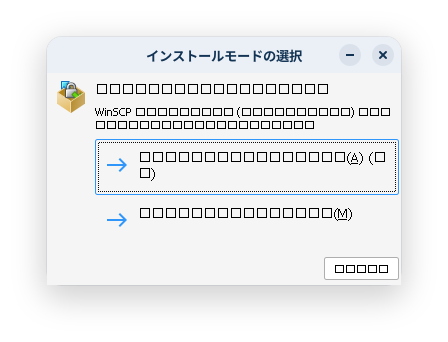
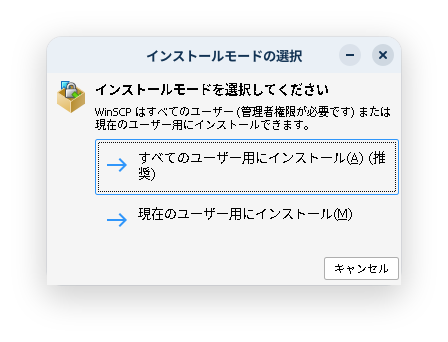
#ZorinOS #Wine #端末操作
by PECONET.
⌚2025年10月21日(火) 10:38:00〔86日前〕
<233文字>
編集
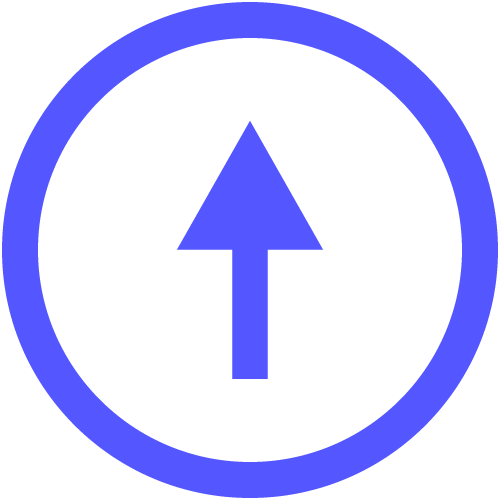
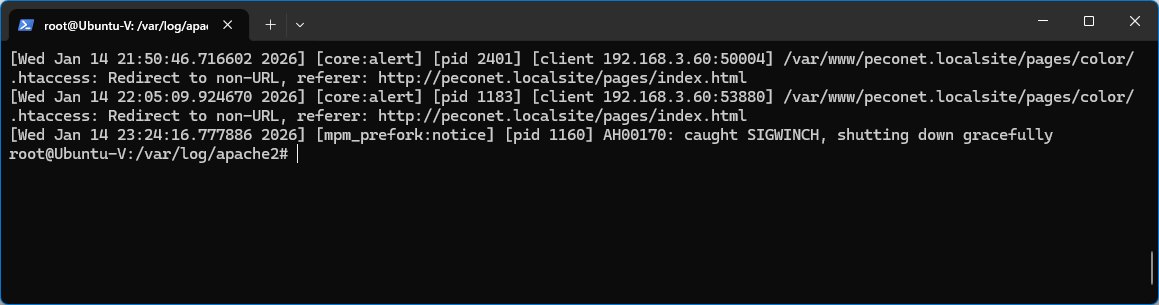
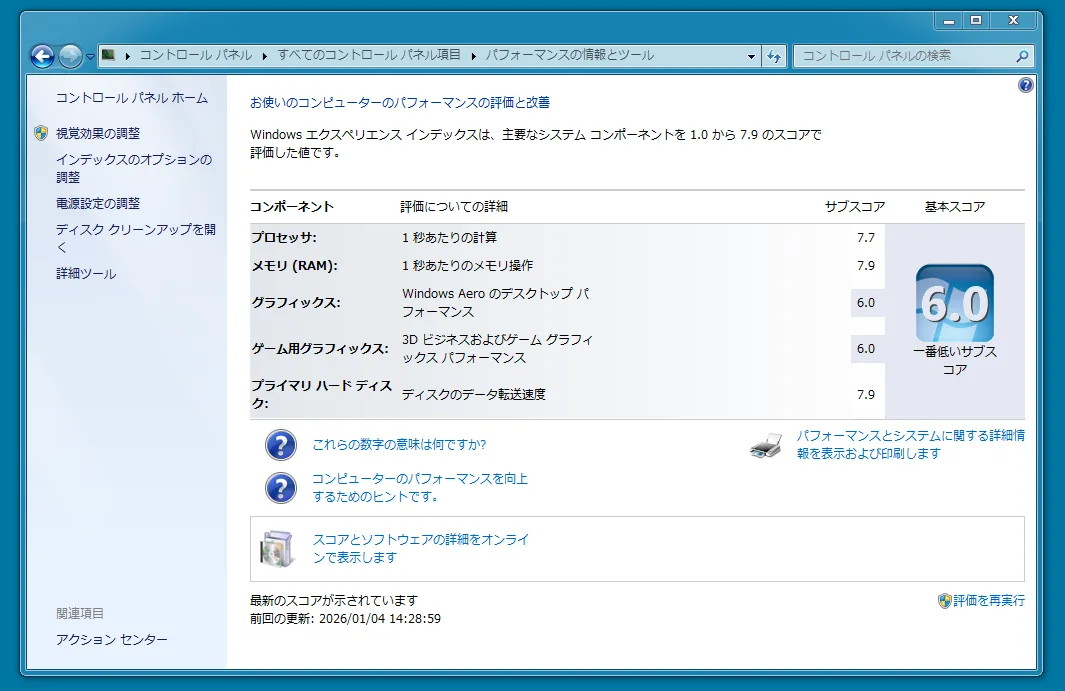
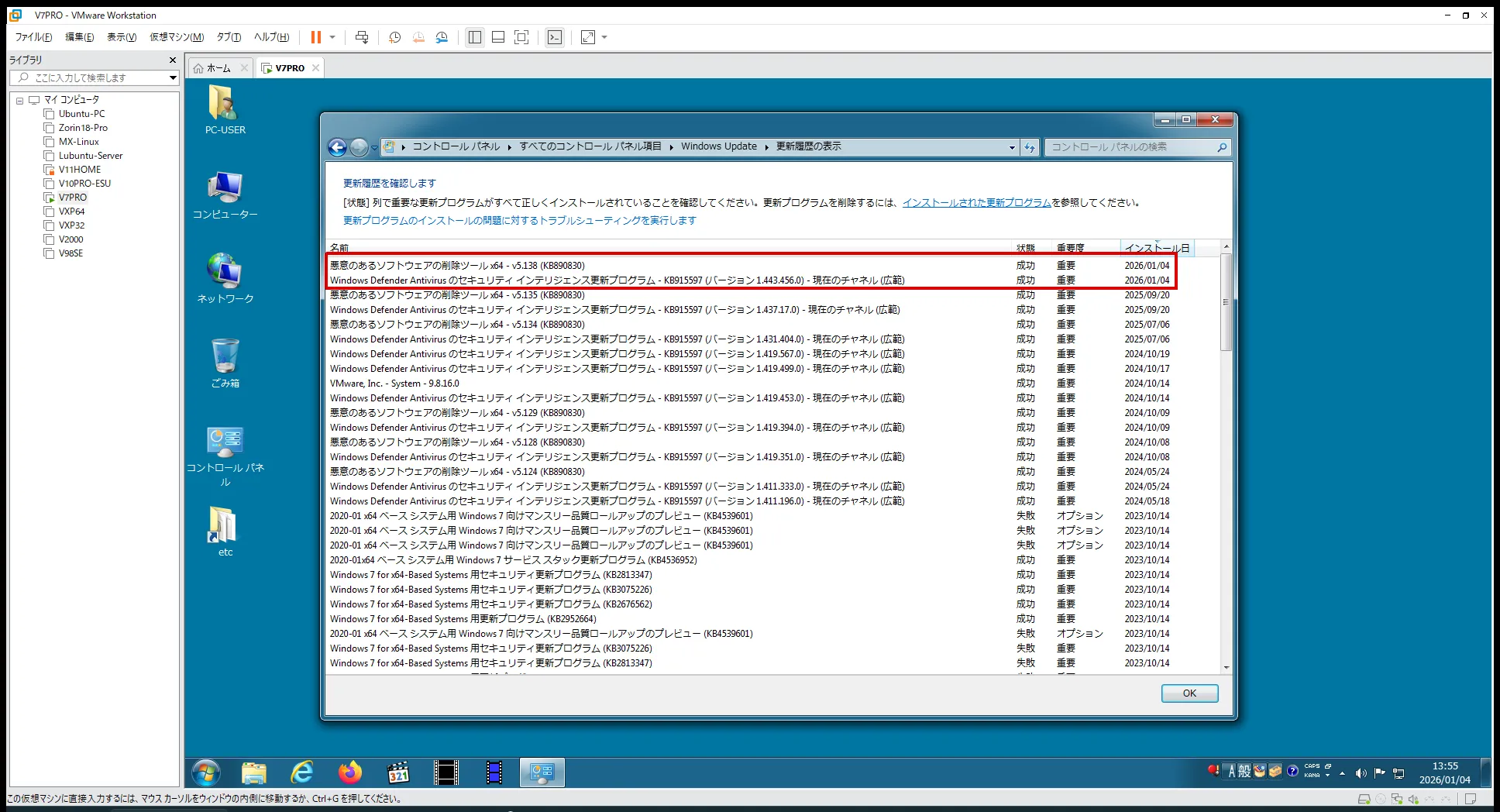
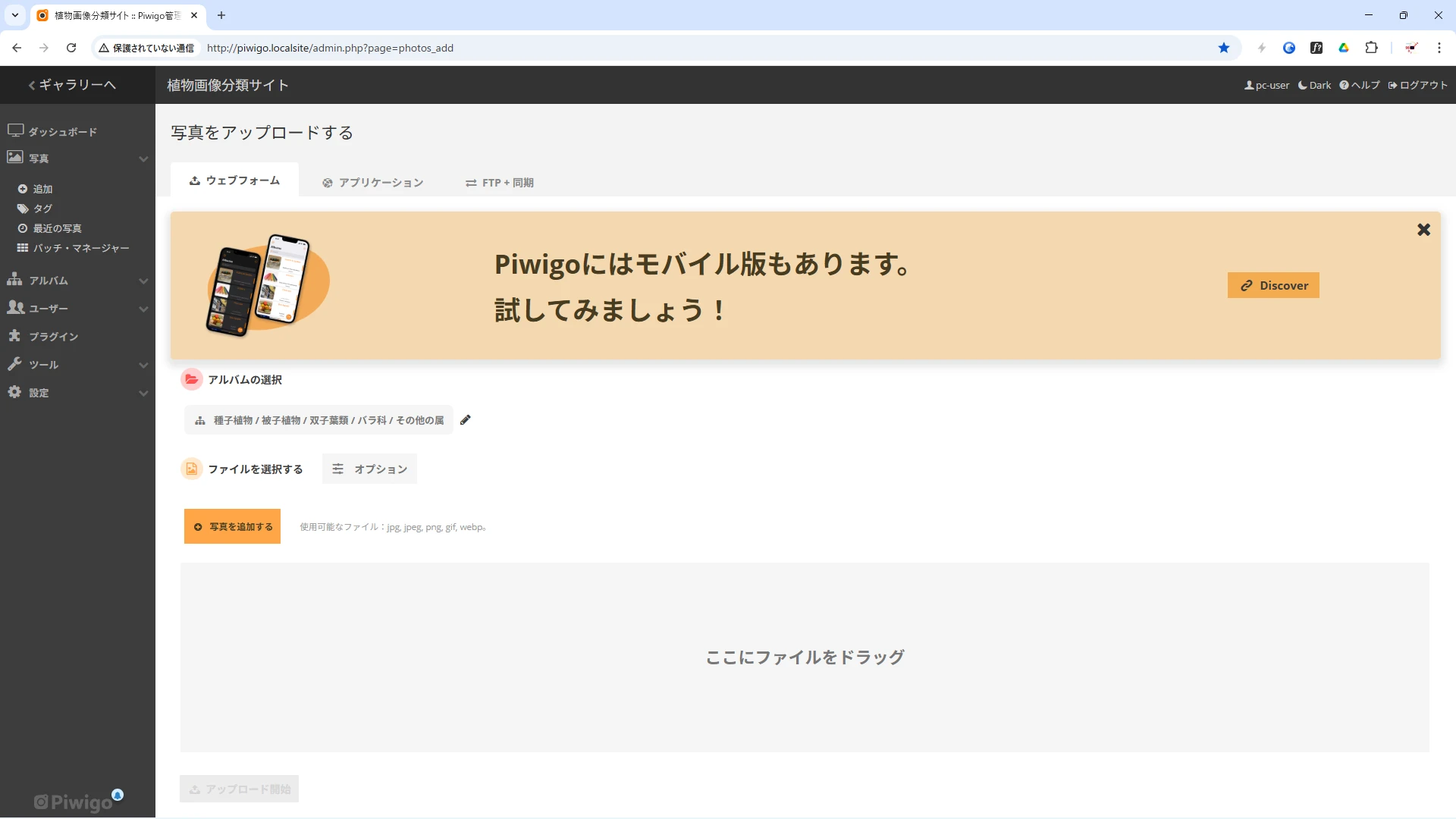
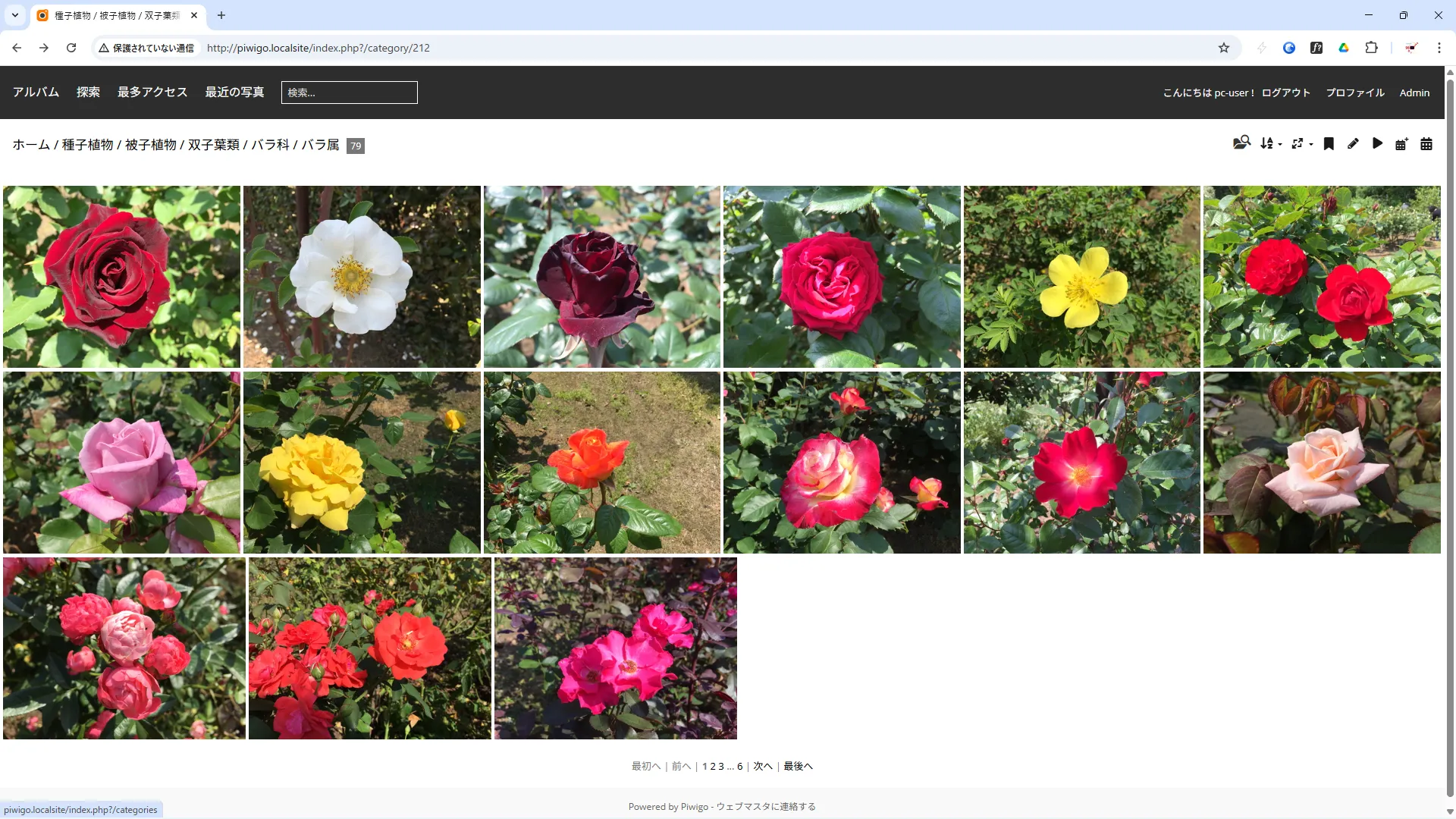
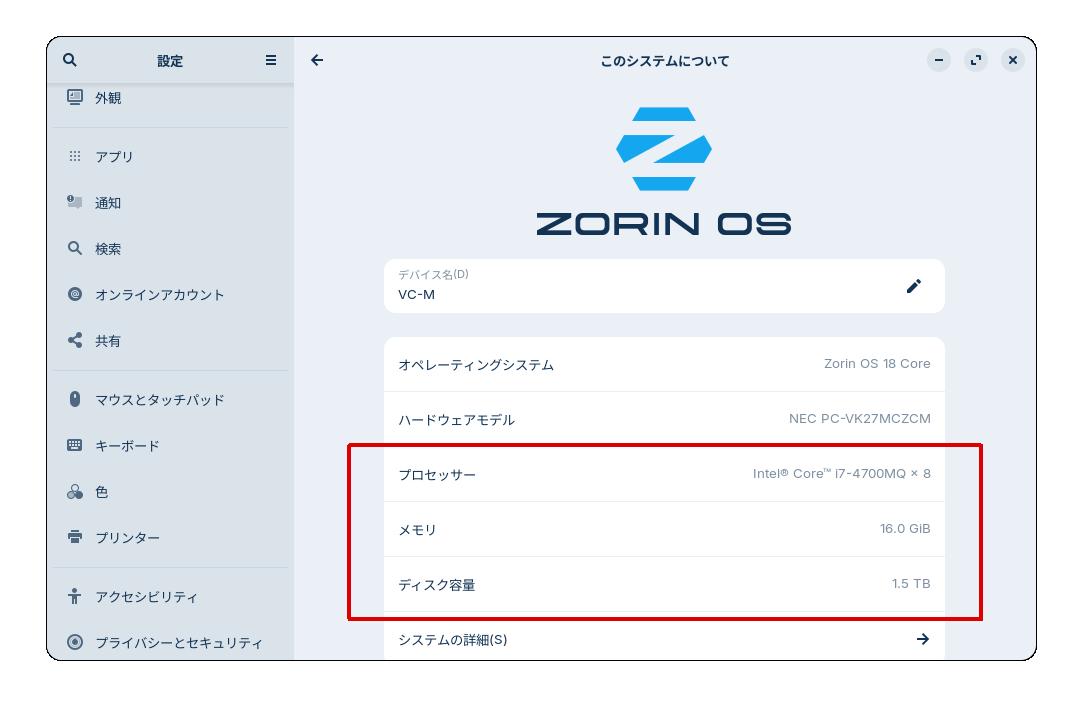
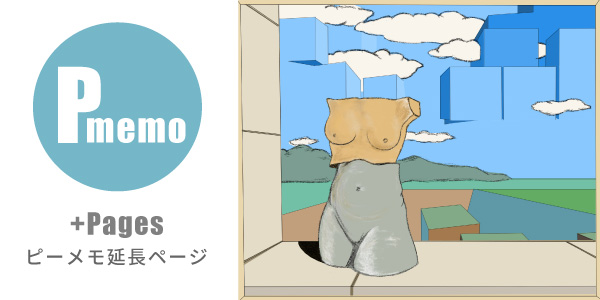

の続き
ノートPCのシステムディスクをイメージファイル化する。
1. マウントポイントの作成
$ sudo mkdir /backupdisk
$ sudo chmod 777 /backupdisk
2. USBなどでディスクをノートPCに接続する
3. 接続したディスクの確認(ここでは/dev/sdbだったとする)
$ lsblk
4. 接続ディスクをフォーマットする
$ sudo mkfs.ext4 /dev/sdb
5. 接続ディスクをマウントする
$ sudo mount /dev/sdb /backupdisk
6. イメージファイルを作成する(ここではイメージ名を「ZorinOS18_20251025.img」とする)
$ sudo dd if=/dev/sda of=/backupdisk/ZorinOS18_20251025.img
※しばし時間がかかります
※オプション省略
7. 接続ディスクをアンマウントする
$ sudo umount /dev/sdb
8. 接続していたディスクを取り外す
お疲れさまでした。
#ZorinOS #バックアップ #端末操作
【復元】
$ sudo dd if=/backupdisk/ZorinOS18_20251025.img of=/dev/sda